Kontakter i Simply CRM kan representere et bredt utvalg av mennesker: de kan være salgsledere, kvalifiserte kunder eller ukvalifiserte kunder, de kan være forretningsrepresentanter eller enkeltpersoner som handler på egne vegne.
Opprett kontakter manuelt
Simply CRM lar deg legge inn kontakter manuelt ved å bruke Kontakter-modulen. For å gjøre det, åpne modulen og trykk på Legg til kontakt-knappen.
Fyll ut kontaktinformasjonen og trykk Lagre.
Rask opprette kontakter
Hvis du ikke har tid til å legge inn all kontaktinformasjon, kan du bruke hurtigopprettingsalternativene for å legge til de grunnleggende kontaktopplysningene.
For å bruke dette alternativet, trykk på pluss-ikonet øverst til høyre og velg Kontakt. Fyll ut kontaktinformasjonen i det nye vinduet og trykk Lagre.

Importer kontakter
Simply CRM lar deg importere kontakter fra eksterne CSV- og VCF-filer. Dette alternativet er spesielt nyttig hvis du har et stort antall kontakter som må legges til raskt.
Les vår guide for import av poster for mer informasjon.
Eksporter kontakter
Hvis du trenger å se kontaktene dine i form av et regneark, kan du eksportere dem ved å følge instruksjonene nedenfor.
Åpne Kontakter-modulen i Simply CRM og trykk på Mer-knappen. Velg deretter alternativet Eksporter fra rullegardinmenyen.
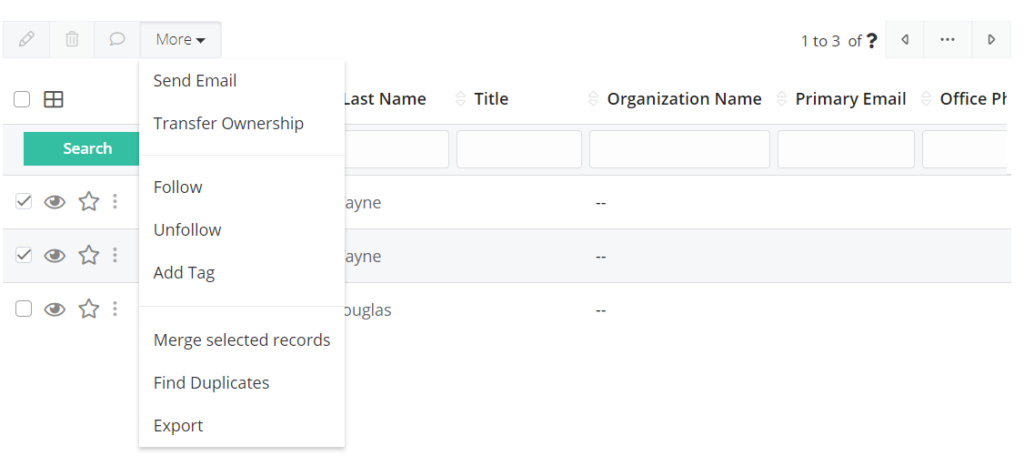
I det nye vinduet får du alternativene vist nedenfor.
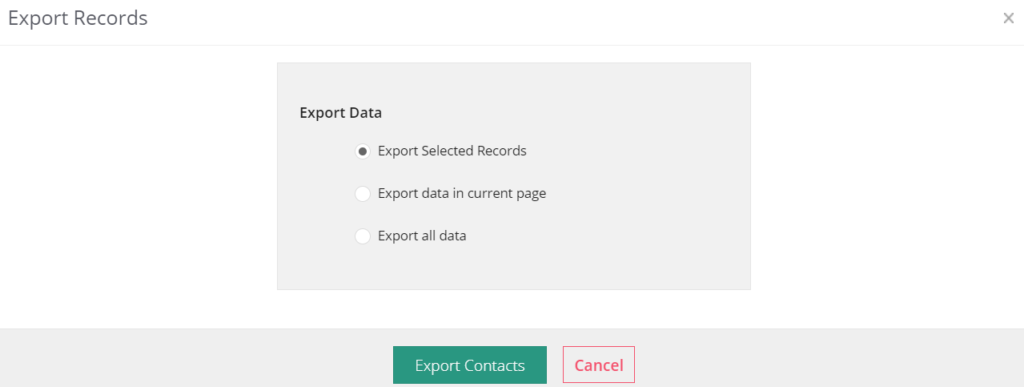
Klikk på Eksporter kontakter for å starte eksporten.
Sjekk tabellen nedenfor for en detaljert oversikt over alle alternativene du kan bruke når du eksporterer poster.
| Felt | Beskrivelse |
| Eksporter valgte poster | Velg dette alternativet for å eksportere postene som er valgt i listevisningen |
| Eksporter data på gjeldende side | Velg dette alternativet for å eksportere alle poster på den gjeldende siden i listevisningen |
| Eksporter alle data | Velg dette alternativet for å eksportere alle poster i modulen |
Hvordan håndtere kontakter
Administrer kontakter i listevisningen
Du kan administrere kontaktene dine i Simply CRM ved å lage tilpassede filtre for å klassifisere postene etter dine behov.
Du kan også redigere og slette kontakter, samt legge til kommentarer til dem ved å trykke på riktig ikon ved siden av kontaktnavnet.
Trykk på Mer-knappen hvis du vil utføre en av følgende handlinger over kontakten: send en e-post, overfør eierskap, følg, følg opp, legg til koder, slå sammen valgte poster, finn duplikater eller eksporter poster.
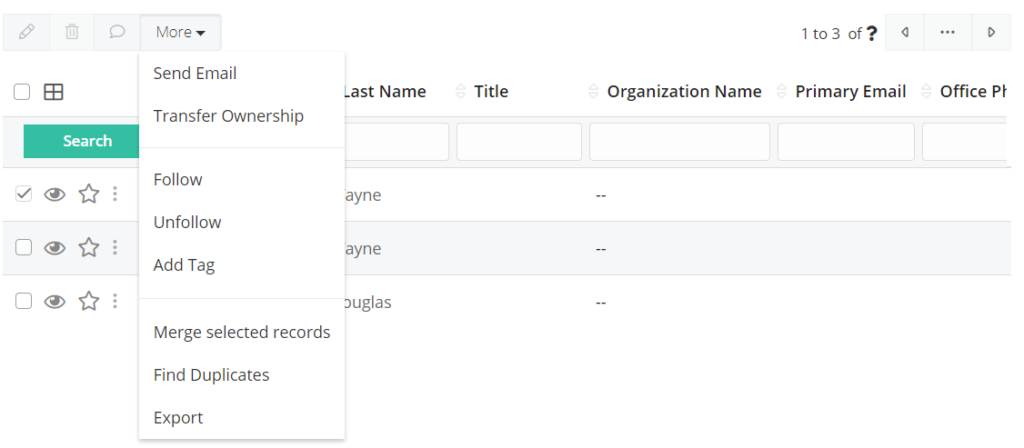
I tillegg kan du klikke på Tilpass-knappen øverst i høyre hjørne for å utføre følgende handlinger: redigere felt ved hjelp av Layout Editor, redigere arbeidsflyter ved hjelp av alternativet Kontakter arbeidsflyter eller redigere valglisteverdier gjennom alternativet Valglister.
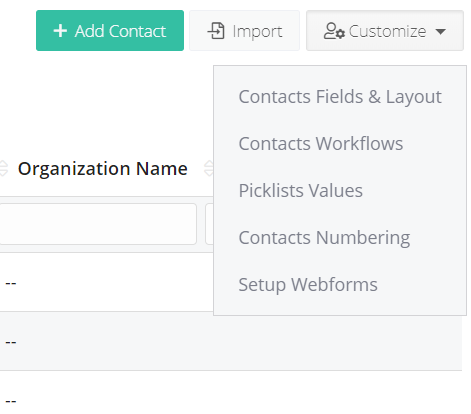
Hvis du vil lage en bedre oversikt over kontakter i listevisningen, anbefaler vi å legge til fornavn, etternavn, tittel, organisasjonsnavn, primære e-post og telefonnummer for hver kontakt.
Du kan legge til denne informasjonen ved å åpne kontakten og flytte til kategorien Detaljer. Trykk på Rediger-knappen øverst til høyre og fyll ut nødvendig informasjon.
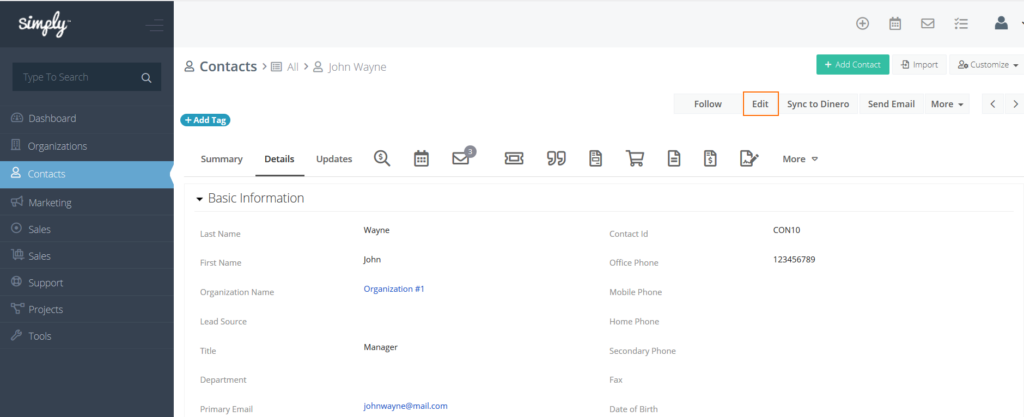
Når du fyller ut denne informasjonen, vil listevisningen gi deg mer nyttig informasjon om hver kontakt, som vist på skjermbildet nedenfor.
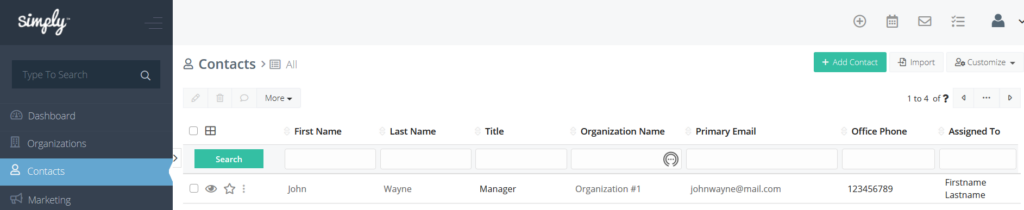
Administrer kontaktinformasjon i detaljvisningen
Du kan utføre følgende operasjoner i detaljvisningen for Kontakter, som du får tilgang til ved å trykke på en hvilken som helst kontaktoppføring:
- Rediger eksisterende innhold
- Slett posten
- Kopier posten
- Sende e-poster
- Skriv ut eller eksporter i PDF-format
- Send SMS-varsler
- Legg til hendelser eller dokumenter
I kategorien Detaljer kan du redigere informasjonen til hver kontakt, for eksempel fornavn, etternavn, telefonnummer, e-post, e-postinnstillinger, adresse osv.
Knytt kontakter til andre poster
Simply CRM lar deg knytte kontakter til andre poster og se alle relasjoner i Kontakter-modulen, sammen med den komplette loggen.
| Felt | Beskrivelse |
| Berøringspunkter | Lar deg se endringene og handlingene på posten |
| Kommentarer | Lar deg se kommentarer knyttet til posten |
| Tilbud | Lar deg spore avtaler knyttet til posten |
| Aktiviteter | Lar deg se eller opprette hendelser og oppgaver på posten |
| E-post | Lar deg se e-postene som er sendt til posten |
| Billetter | Lar deg se billettpostene som er tilknyttet posten |
| Sitater | Lar deg se sitatene som er knyttet til posten |
| Bestilling | Lar deg se innkjøpsordrene som er knyttet til posten |
| Salgsordre | Lar deg se salgsordrene som er knyttet til posten |
| Produkter | Lar deg se produktene som er tilknyttet posten |
| Aktivitetshistorie | Lar deg se hendelsene og oppgavene som er merket som fullført eller holdt |
| Dokumenter | Lar deg se dokumentene som er tilknyttet posten |
| Kampanjer | Lar deg se kampanjene som er tilknyttet posten |
| Faktura | Lar deg se fakturaene som er knyttet til posten |
| Servicekontrakter | Lar deg se tjenestekontraktene som er knyttet til posten |
| Tjenester | Lar deg se tjenestene som er tilknyttet posten |
| Prosjekter | Lar deg se prosjektene som er knyttet til posten |
| Telefonsamtaler | Lar deg se detaljer om telefonsamtalene som er knyttet til posten |
| Eiendeler | Lar deg se eiendeler tilknyttet posten |
| Chatter | Lar deg se chat-detaljer knyttet til posten |







